
Spisu treści:
- Autor John Day [email protected].
- Public 2024-01-30 11:30.
- Ostatnio zmodyfikowany 2025-01-23 15:03.


Znaki mnożenia/dzielenia Arduino Nano mogą być doskonałym narzędziem do nauczania na poziomie szkoły podstawowej, ponieważ jego konstrukcja została pomyślana tak, aby pokazywać wynik kombinacji znaków w operacjach matematycznych mnożenia i dzielenia.
Krok 1: Zestawienie materiałów
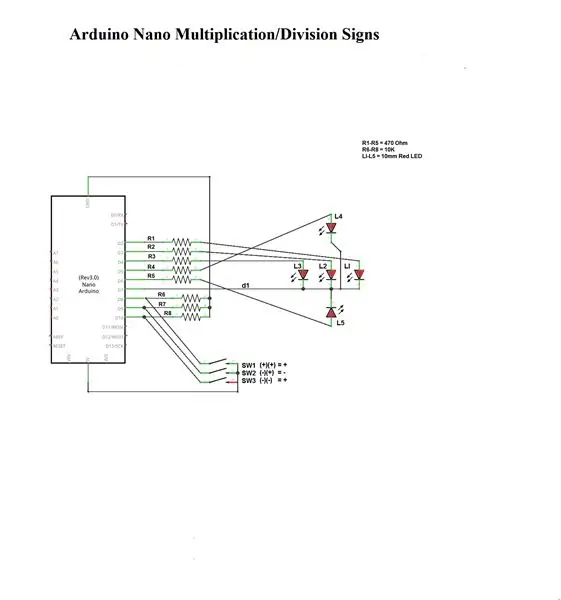
1 PCB 5 cm X 7 cm
1 Arduino Nano
5 10mm czerwona dioda LED
3 Przełącznik przyciskowy
Rezystor 5 470 Ohm
3 rezystor 10K
Krok 2: Schemat
Przyjrzyj się szczegółowo każdemu połączeniu i adnotacjom wykonanym na Twoim schemacie i postępuj zgodnie z instrukcjami, aby pomyślnie zakończyć ten projekt.
Krok 3: Zainstaluj diody LED

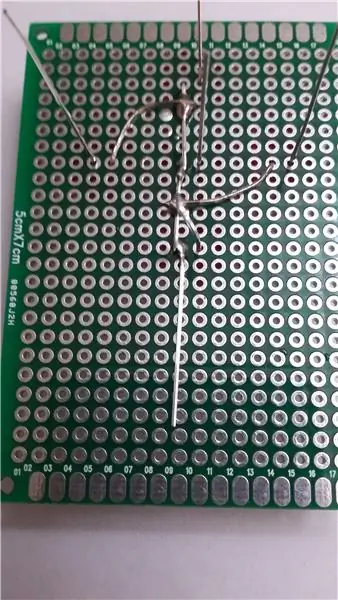
Zainstaluj składane zaciski diod LED 5-10 mm pod płytką drukowaną. Przylutuj również katody każdej diody LED, aby zdefiniować wspólny punkt d1.
Krok 4: Przygotowanie Arduino Nano


Przylutuj odpowiednie piny w swoim Arduino nano, które zamierzasz wykorzystać później. Pamiętaj o używaniu pinów od D2 do D10 oraz 5V i GND.
Krok 5: Instalacja Arduino Nano



Aby zainstalować Arduino nano, włóż go na płytkę drukowaną i przylutuj jego piny. Dodatkowo zainstaluj przełączniki i przylutuj wspólny punkt d1 do pinu D7 Arduino Nano.
Krok 6: Podłączanie rezystorów 470 Ohm


Podłącz i przylutuj rezystory 470 Ohm od LED1 do LED5 do odpowiednich pinów Arduino nano od D2 do D6.
Krok 7: Zainstaluj rezystory 10K

Zainstaluj 3 rezystory 10K zgodnie ze swoim schematem, aby uniknąć błędów. Podłącz jeden zacisk każdego przełącznika do 5 V, a pozostałe przewody do odpowiedniego rezystora i odpowiedniego pinu Arduino. Oznacza to, że połącz pozostałe zaciski każdego przełącznika z odpowiednim rezystorem 10K i odpowiednim pinem Arduino, będąc tymi SW1, SW2, SW3 podłączonymi odpowiednio do D8, D9, D10. Nie zapominając o podłączeniu pozostałych wyprowadzeń każdego rezystora 10K do GND.
Krok 8: Identyfikacja przełączników



Zidentyfikuj przełączniki, aby wiedzieć, jak umieścić SW1, SW2 i SW3, ponieważ każdy przełącznik reprezentuje wynik różnych kombinacji znaków mnożenia lub dzielenia.
Krok 9: Ukończ projekt




Po zakończeniu projektu odwiedź:
Następnie możesz przesłać kod na:
Ciesz się tym!!!
Zalecana:
Adapter Arduino Nano do Arduino Uno: 6 kroków (ze zdjęciami)

Adapter Arduino Nano do Arduino Uno: Arduino Nano to ładny, mały i tani członek rodziny Arduino. Oparty jest na układzie Atmega328, co czyni go tak potężnym, jak jego największy brat Arduino Uno, ale można go nabyć za mniejsze pieniądze. W serwisie eBay teraz chińskie wersje mogą b
Budowanie automatycznego trackera słonecznego za pomocą Arduino Nano V2: 17 kroków (ze zdjęciami)

Budowanie automatycznego śledzenia energii słonecznej za pomocą Arduino Nano V2: Cześć! Ten Instructable ma być drugą częścią mojego projektu Solar Tracker. Aby dowiedzieć się, jak działają trackery słoneczne i jak zaprojektowałem mój pierwszy tracker, skorzystaj z poniższego linku. Zapewni to kontekst dla tego projektu.https://www.instructables.co
ESP8266-07 Programator z Arduino Nano: 6 kroków (ze zdjęciami)

Programator ESP8266-07 z Arduino Nano: To jest krótki samouczek tworzenia ładnej płytki programistycznej ESP8266-07/12E przy użyciu Arduino nano. Schemat okablowania jest bardzo podobny do pokazanego tutaj. Masz możliwość podłączenia tego projektu do płytki stykowej, przylutowania sobie p
Wyglądaj jak twój wróg: twórz znaki, które mylą, zdumiewają i parodią!: 6 kroków (ze zdjęciami)

Wyglądaj jak twój wróg: twórz znaki, które dezorientują, zadziwiają i parodiują!: W tej instrukcji nauczysz się projektowania kamuflażu. W poprzednich projektach wykorzystywałem i udoskonalałem różne techniki, aby naśladować oznakowanie rządowe lub korporacyjne. Korzystanie z metod opisanych w poniższych krokach pozwoli ci tymczasowo bo
Znaki wodne w Photoshopie: 8 kroków

Znaki wodne w Photoshopie: Jestem pewien, że jest na to wiele sposobów, ale tego używam. Uważam, że jest to szybkie i łatwe, ponieważ można go ponownie wykorzystać na dowolnym zdjęciu i łatwo zmienić rozmiar
